Doorzoekbare PDF-/XPS-/OOXML-bestanden
Met deze modus kunt u OCR (optical character recognition) uitvoeren om bij de scan gegevens uit te nemen die kunnen worden herkend als tekst en een PDF-, XPS- of OOXML-bestand (pptx, docx) te maken dat doorzoekbaar is.
|
BELANGRIJK
|
|
Deze modus is alleen beschikbaar voor het opslaan van bestanden in de geheugenmedia.
|
1.
Druk op  → [Scannen en opslaan] → [Geheugenmedia].
→ [Scannen en opslaan] → [Geheugenmedia].
 → [Scannen en opslaan] → [Geheugenmedia].
→ [Scannen en opslaan] → [Geheugenmedia].
2.
Selecteer de gewenste geheugenmedia → selecteer de bestemmingsdirectory → druk op [Scannen].
/b_ssave_020_01_b_C.jpg)
3.
Druk op [Bestands- indeling] → selecteer een bestandsindeling.
/b_ssave_027_01_c_C.jpg)
Als u meerdere afbeeldingen wilt scheiden en deze als afzonderlijke bestanden wilt opslaan, drukt u op [Verdeel in pagina's]. Als u de afbeeldingen als een enkel bestand wilt scannen, schakelt u deze instelling uit.
Als u PDF of XPS selecteert:
Selecteer [PDF] of [XPS] → [OCR (Doorz. tekst)].
/b_ssave_027_01_d_C.jpg)
Als u Word OOXML-indeling selecteert:
Selecteer [OOXML] → [Word].
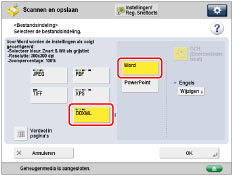
|
N.B.
|
|
Om een taal te wijzigen om voor OCR te gebruiken, drukt u op [Wijzigen], selecteert u een taal en drukt u vervolgens op [OK].
Selecteer een taal of een talengroep uit een vervolgkeuzelijst, volgens de taal die wordt gebruikt in de gescande documenten. (Zie "If OCR (Text Searchable) Performs Inadequately.")
|
Als u PowerPoint OOXML-indeling selecteert:
Selecteer [OOXML] → [PowerPoint] → [OCR (Doorz. tekst)].
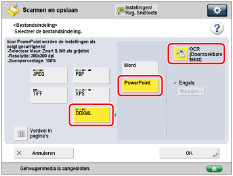
4.
Druk op [OK].
|
BELANGRIJK
|
|
Zelfs als u [OCR (Doorz. tekst)] selecteert, is het mogelijk dat tekst in sommige gevallen niet juist wordt gedetecteerd.(Zie "If OCR (Text Searchable) Performs Inadequately.")
|
|
N.B.
|
|
Als <Smart Scan> bij [Instellingen OCR (Doorzoekbare tekst)] bij [Functie-instellingen] (Instellingen/Registratie) is ingeschakeld, zal de oriëntatie van het document automatisch worden gedetecteerd en wordt het document automatisch geroteerd wanneer u de OCR (Doorzoekbare tekst) modus selecteert. (Zie "Instellingen voor aanmaken doorzoekbaar PDF/XPS/OOXML.")
Als [OCR (Doorz. tekst)] is geselecteerd als bestandsindeling, kunnen documenten alleen worden gescand met een zoompercentage van [1:1 (100%)] of [Auto].
Indien u PDF of XPS als bestandsindeling selecteert, kunt u tegelijkertijd [Compact] en [OCR (Doorz. tekst)] instellen. In die situatie verschijnt [PDF (Compact)] of [XPS (Compact)] als de bestandsindeling op het scherm met basisfuncties voor scannen en verzenden.
Als u de indeling Word OOXML selecteert, kunt u gescande achtergrondafbeeldingen wissen en Word-bestanden genereren die gemakkelijk kunnen worden bewerkt. (Zie "Achtergrondbeelden verwijderen bij het aanmaken van Word-bestanden.")
|